
「InSync」是什麼?簡單的來說,就是把Dropbox的概念套用在Google Docs上,換句話說,安裝了InSync客戶端的軟體後,便可以在PC上指定一個資料夾位置與Google Docs上的文件雙向同步,InSync不僅在概念上和Dropbox一樣,而且連軟體操作都非常的類似,曾經用過Dropbox軟體的人應該很容易就會上手,本文將就一些基本操作做簡單的說明介紹。
【使用教學】
先進入官網使用Google的帳號登入,並接受InSync的存取要求。
註:InSync可同步多個Google帳號喔!

接下來會列出InSync想要存取的項目,反正都要試用了,就按接受吧…XD!再來請選擇「Link machine to this account」來將Insync與我們的電腦連結,和Dropbox相同!

嘿嘿,同步一陣子後,網頁上已經可以看到Google Docs上的檔案囉

此時可以直接點擊,看是要下載、開啟文件、分享或者是取得分享的連結等等,也算是蠻方便的

接著,回頭看看電腦端的部分,在安裝過InSync的客戶端後,它會和Dropbox一樣常駐在系統例中,點擊右鍵看一下選項,你會發現和Dropbox還真是雷同

PC端預設的同步位置會在「使用者名稱」→我的文件→Insync→「你的Google帳號」下,如下圖,就是同步過後的結果
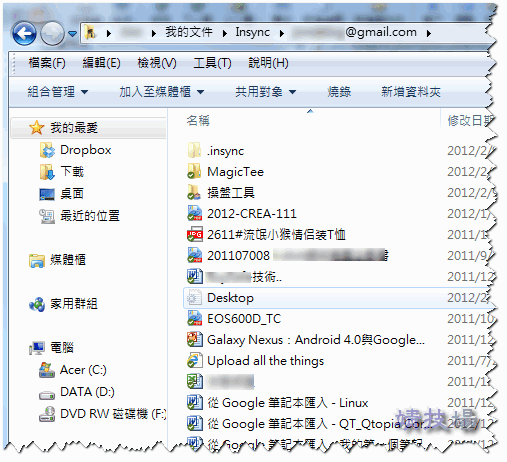
直接在檔案上按滑鼠右鍵,功能和網頁版的差不多,一樣可以開啟、分享、取得連結等等,也是有Dropbox的影子存在

同步時的,只要把檔案放到同步的資料夾中就行了,完成同步一樣會在檔案下方打個綠色勾勾,另外,若發現在PC端已經同步成功了,但網頁端卻沒有更新的話,只要重新整理就行了,不管是編輯、刪除、新增都是相同的道理,在此就不多做說明囉!
小結:事實上Insync官方也不諱言是抄襲Dropbox概念,實際操作後真的也很像Dropbox,雖然Google Docs的容量只有1G,但因為通常是放文件類,所以不會那麼快的消耗光,而且可以連結多個帳號,算是有一點擴展性,常用Google Docs文件服務的網友,應該是非常適合使用InSync的!
延伸閱讀:
.[推薦] Otixo § 單地同時管理不同的雲端空間、網路硬碟、FTP,如Dropbox、Box.net、SugarSync
.[教學] 新推廣活動!免費再增加Dropbox容量5G